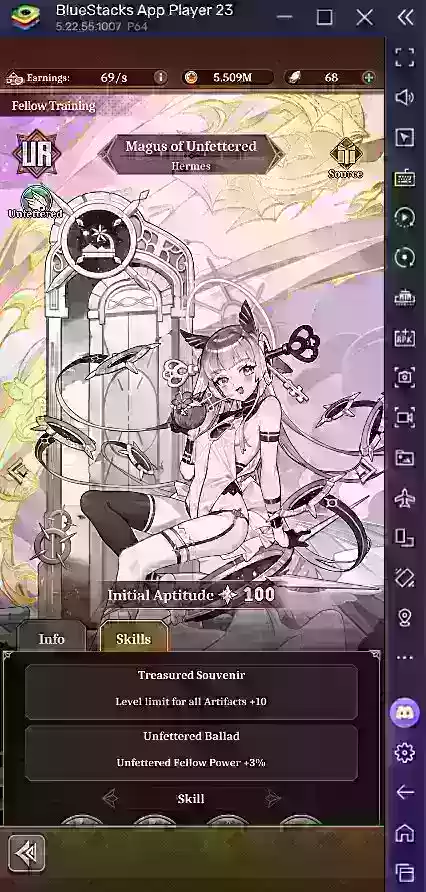Le ROG Ally, une alternative convaincante de pont de vapeur, brille avec son système d'exploitation Windows et sa bibliothèque de jeux étendue. La mise à niveau 2023 ROG Ally X possède des internes améliorés et une ergonomie améliorée, grâce au refroidissement supérieur.
Bien que sa portabilité soit une caractéristique clé, la connexion à un écran plus grand améliore l'expérience de jeu. Les deux modèles ROG Ally prennent en charge les connexions d'affichage externes pour les jeux sur grand écran sur les téléviseurs ou les moniteurs. Ci-dessous, nous détaillons comment connecter votre allié ROG, en fournissant des instructions et des recommandations étape par étape.
Connexion via l'adaptateur
Plusieurs méthodes existent, mais les adaptateurs offrent une solution simple et économique. Choisissez parmi les dongles compacts, les câbles directs ou le quai officiel du chargeur de jeu ROG.
Équipement requis
 ### ASUS ROG 65W CHARGER DOCK
### ASUS ROG 65W CHARGER DOCK
0Supports HDMI 2.0, USB-A et USB-C pour la connectivité ROG Ally sans couture. Voir à Best Buyasus simplifie le processus de connexion. Le ROG Gaming Charger Dock, fonctionnant à la fois comme chargeur et adaptateur, est l'option la plus compacte. Un câble USB-C et HDMI est tout ce qui est nécessaire. Le quai comprend également un port USB-A pour la connectivité de la souris/clavier.
Les adaptateurs USB-C à HDMI tiers se connectent directement au port USB-C de l'Ally. Un câble HDMI relie ensuite l'adaptateur à votre téléviseur ou moniteur. Alternativement, un câble USB-C vers HDMI direct élimine les étapes supplémentaires.
Certains adaptateurs offrent un port de passe USB-C pour la charge. Si c'est le cas, un câble USB-C et un adaptateur d'alimentation supplémentaires sont nécessaires pour charger l'allié pendant les jeux.
Connexion étape par étape
- Branchez un adaptateur (ou câble) USB-C vers HDMI dans le port USB-C du meilleur allié. Pour le ROG Gaming Charger Dock, connectez un câble USB-C entre l'allié et le port USB-C du quai.
- Connectez un câble HDMI à l'adaptateur (ou au quai) et au port HDMI de votre téléviseur/moniteur. Pour un câble USB-C directement vers HDMI, connectez-vous directement au moniteur.
- (Facultatif) Si votre adaptateur dispose d'un port USB-C passthrough, connectez l'adaptateur électrique de votre allié pour la charge.
- puissance sur l'allié; La sortie vidéo doit être automatique.
- Communiquez votre entrée TV/Monitor à la source HDMI correcte.
Connexion via la station d'accueil
Pour une configuration de type Nintendo, envisagez une station d'accueil. Bien qu'aucun quai officiel n'existe (en plus du quai de chargeur de jeu ROG), de nombreuses options tierces sont disponibles. Ceux-ci fournissent un stand pour les capacités alliées et de charge.
Équipement requis
 Notre premier choix ### JSAUX Station d'accueil HB0603
Notre premier choix ### JSAUX Station d'accueil HB0603
2100 watts de puissance pour la charge rapide et plusieurs ports. Ce quai compact léger et compact sert également de support. Voir sur les quais d'Amazonbasic offrant une charge hdmi et USB-C. Les options plus avancées incluent des ports USB supplémentaires (pour les périphériques), Ethernet (pour Internet câblé), les emplacements de carte SD et même DisplayPort pour les configurations à double monitor. Les quais portables plus petits sont idéaux pour les voyages. De nombreux quais de pont à vapeur sont également compatibles.
Connexion étape par étape
- Placez l'allié dans le quai.
- Connectez le cordon d'alimentation USB-C au port USB-C de l'Ally.
- Connectez l'adaptateur d'alimentation de l'allié au port de charge USB-C du quai.
- Connectez un câble HDMI entre le quai et votre téléviseur/moniteur.
- Pouvoir sur l'allié; La sortie vidéo doit être automatique.
- Communiquez votre entrée TV/Monitor à la source HDMI correcte.
Considérations du contrôleur
Pendant que la souris et le clavier fonctionnent, un contrôleur sans fil offre une expérience de jeu sur grand écran plus confortable. L'allié ROG prend en charge tout contrôleur compatible Bluetooth. Les éléments suivants sont recommandés (et compatibles avec Steam Deck):
 Notre premier choix ### Sony Dualsense
Notre premier choix ### Sony Dualsense
1See It sur amazonse it au meilleur buysee it à Target \ ### Contrôleur Xbox Elite Series 2
\ ### Contrôleur Xbox Elite Series 2
4SEE IT ATAMACONNEE IT AU Best Buy \ ### 8Bitdo Ultimate Controller
\ ### 8Bitdo Ultimate Controller
0see sur Amazon ### Gulikit Kingkong 3 MAX Contrôleur
### Gulikit Kingkong 3 MAX Contrôleur
1See It sur Amazon ### Contrôleur de style GameCube sans fil Powera
### Contrôleur de style GameCube sans fil Powera
2See It chez AmazonOptions inclut les contrôleurs de premier parti (DualSense, Xbox Wireless, Switch Pro) et divers choix tiers. Les contrôleurs sans fil à 2,4 GHz offrent souvent une latence plus faible et une meilleure gamme que Bluetooth. Les contrôleurs USB câblés sont également une option viable.